
Harry James
0
2457
181
 Kiedyś w zeszłym roku kupiłeś sobie iPhone'a, a potem zdałeś sobie sprawę, że lepsza obsługa jest naprawdę możliwa! Więc w tym roku zrobiłeś kolejny logiczny krok i ulepszone Twój komputer PC do komputera Mac - być może Mac Mini, aby zacząć od małego, laptopa, a nawet seksownego 20-calowego iMaca.
Kiedyś w zeszłym roku kupiłeś sobie iPhone'a, a potem zdałeś sobie sprawę, że lepsza obsługa jest naprawdę możliwa! Więc w tym roku zrobiłeś kolejny logiczny krok i ulepszone Twój komputer PC do komputera Mac - być może Mac Mini, aby zacząć od małego, laptopa, a nawet seksownego 20-calowego iMaca.
Teraz jesteś tym nieznośnym, wszechstronnym na zebraniach rodzinnych, który schodzi ze swojej nirwany w systemie Mac OS X Leopard tylko po to, by wykładać resztę lęku na temat ich nędznego życia cyfrowego. W takim przypadku przygotuj się na to, co zamierzam powiedzieć: to prawda - możesz poprawić wrażenia użytkownika na komputerze Mac!
Tutaj, w tym poście, postaram się sprecyzować niektóre z jego pomysłów i dodać własne. Jeśli jesteś początkującym komputerem Mac, mam nadzieję, że sugerowane aplikacje są dla Ciebie nowe i przydatne. Jeśli jesteś starą ręką, czytaj dalej i popraw mnie własnymi lepszymi alternatywami.
1. Quicksilver
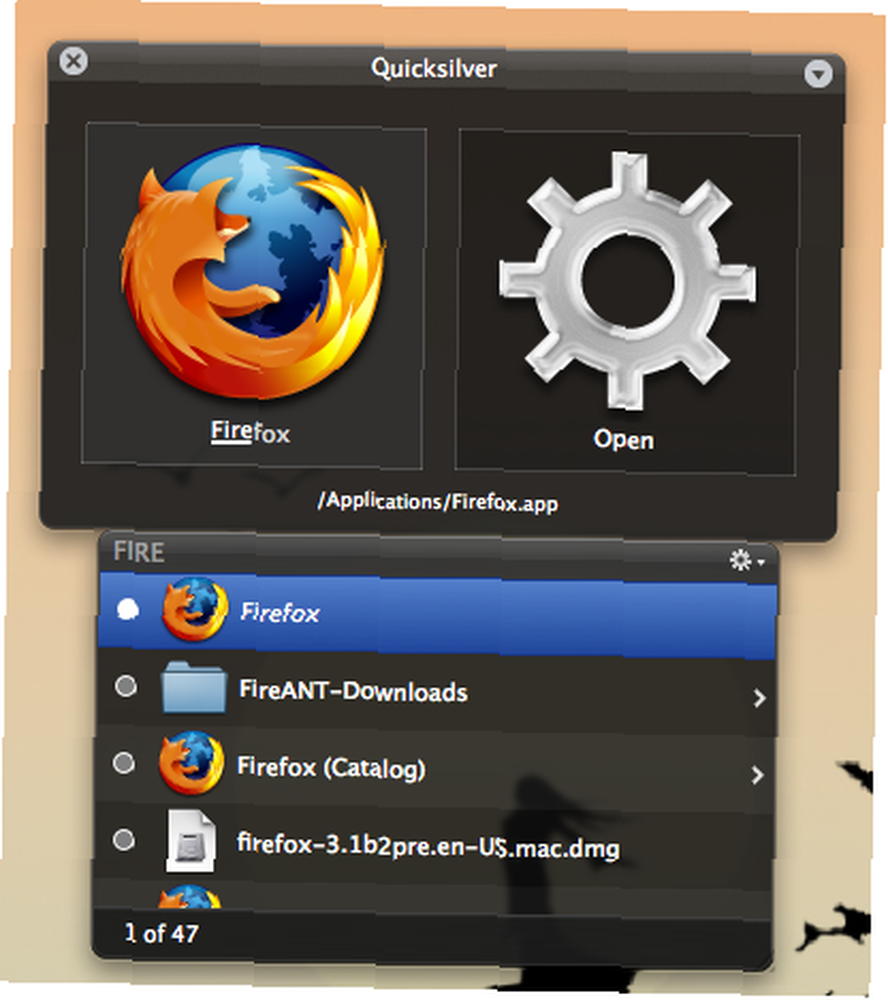
Ten jest tak oczywisty, że powinien po prostu wysłać system operacyjny z preinstalowanym. Zamiast tego Mac OS jest wyposażony w Spotlight, co jest miłe - dla babci. Dla zręcznego kota takiego jak ty, Quicksilver to rzadka aplikacja, która kwalifikuje się do tej nadużywanej metafory: szwajcarski scyzoryk. Proste naciśnięcia klawiszy (domyślna kombinacja klawiszy Ctrl-Space) pozwala uruchamiać aplikacje, wyszukiwać informacje kontaktowe, nawigować po drzewie katalogów, wysyłać wiadomości e-mail i interfejs z innymi aplikacjami za pomocą wtyczek.
2. VirtualBox
Pewnie, że podążyłeś ścieżką do oświecenia, ale reszta świata nie spieszy się z dotarciem do tego miejsca i od czasu do czasu musisz się z nimi komunikować. Mówię tu oczywiście o świecie Microsoft Windows, który narzuca się twojemu beatynowemu światu dzięki tej irytującej stronie bankowej, która działa tylko w Internet Explorerze. W takich przypadkach dostępne są bezpłatne narzędzia do wirtualizacji VirtualBox, które umożliwiają uruchamianie systemu Windows (oczywiście licencjonowanej kopii) na komputerze Mac.
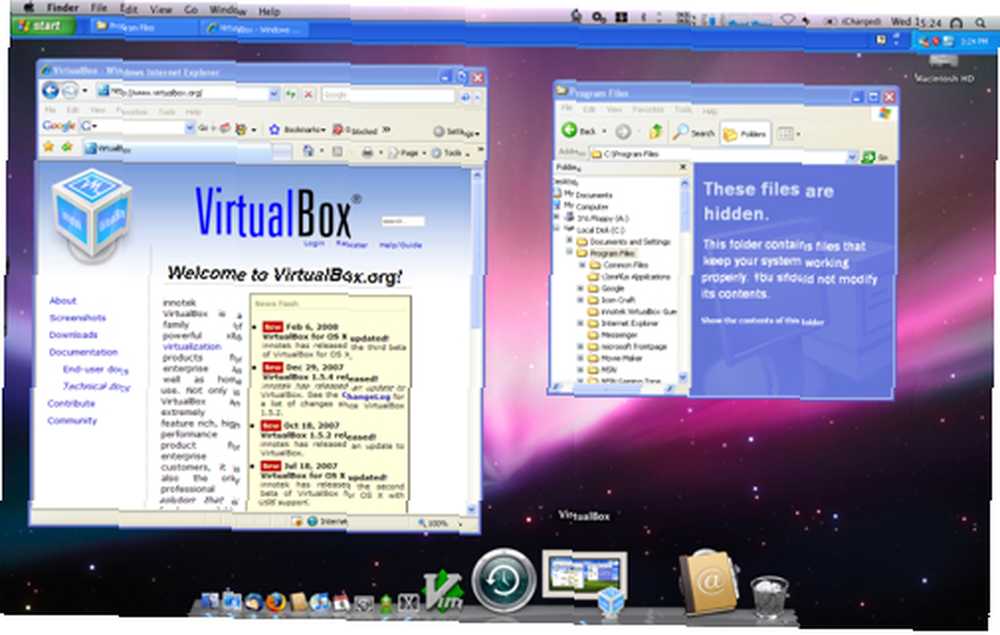
(Zdjęcie dzięki uprzejmości virtualbox.org)
A gdy jesteś w pracy (pogodzenie się ze światem Windows), możesz również pobrać Flip4Mac (Windows Media Components), narzędzie, które zainstaluje wtyczki do odtwarzacza multimediów QuickTime na komputerze Mac, aby umożliwić odtwarzanie plików audio i wideo Windows Media.
3. Korzyści w iSlayer
Wybierz jeden lub więcej darmowych gadżetów (darowizn) w iSlayer: iStatMenus, iStatPro, iStatNano. Są to wszystkie aplikacje, które wyświetlają różne przydatne informacje o twoim systemie.
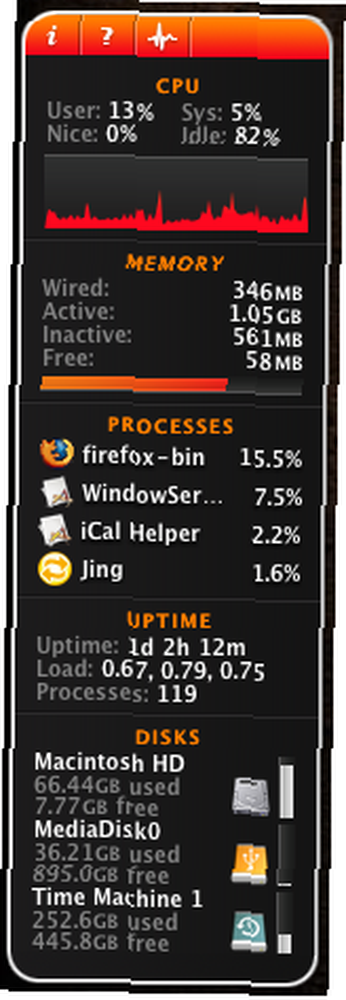 | 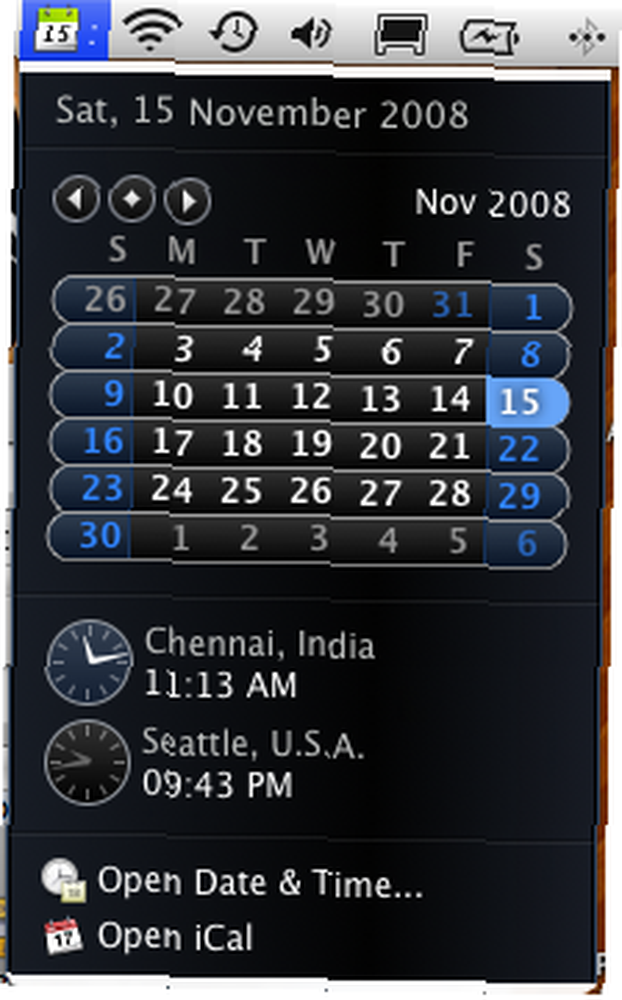 |
Pierwszy (iStatMenus) znajduje się na pasku menu (patrz 5 bezpłatnych narzędzi do dodania do paska menu komputera Mac 5 bezpłatnych narzędzi do dodania do paska menu komputera Mac 5 bezpłatnych narzędzi do dodania do paska menu komputera Mac w celu dodania tego i innych przydatnych pasków menu ons), podczas gdy pozostałe dwa to widżety pulpitu nawigacyjnego. Wszystkie wyświetlają informacje o systemie, takie jak: wykorzystanie procesora, dysku i pamięci, 5 najważniejszych procesów wykorzystujących procesor, stan baterii laptopa i tak dalej.
Jest to przydatne, szczególnie dla nowego użytkownika, ponieważ takie informacje dają wskazówkę co do nieoczekiwanych zachowań systemu operacyjnego, które napotyka nawet użytkownik komputera Mac, takich jak powolna reakcja systemu. Na zrzucie ekranu widać, że Firefox zużywa do 20% 15,5% mojego procesora, chociaż nie aktywnie go używam (być może źle działające rozszerzenie Firefoksa?). iStatMenu zapewnia również ładne wyświetlanie daty i godziny na pasku menu oraz rozwijane menu, które wyświetla kalendarz.
4. Jumpcut
Świetne rozwiązanie typowego problemu związanego z utrzymywaniem i dostępem do wielu pozycji w schowku, tj. Kopiowaniem wielu bitów tekstu przed ich wklejeniem. Jumpcut siedzi na pasku menu i pobiera bufor kopii podczas pracy nad klawiszem Command-C.
Gdy jesteś gotowy wkleić te bity do wiadomości e-mail lub edytora, można uzyskać do nich dostęp, klikając ikonę paska menu lub, co jeszcze lepsze, używając skrótu (domyślnie: Alt-Space), którego można używać do obracania w schowku.
5. Uwolnienie muzyki

Pamiętasz muzykę kupioną w sklepie iTunes Store za ciężko zarobione pieniądze, którą Apple nie chce Ci teraz oddać, blokując ją w swoim zastrzeżonym formacie lub uniemożliwiając dostęp do niej z iPoda? Dwie aplikacje, które to ustawią, to FairGame, która pozwoli ci przekonwertować DRM'ed iTunes Store w bibliotece iTunes na niechroniony format oraz iPodDisk, który z kolei pomaga ratować muzykę przechowywaną na iPodzie. Do tego pakietu możesz dodać SimplyBurns, który uzupełnia pętlę, umożliwiając nagrywanie multimediów na CD lub DVD.
Istnieją inne przydatne narzędzia (oto jeden przykład: Otwórz za pomocą Menedżera) dla nowicjuszy z komputerów Mac, które możemy zbadać w późniejszym poście.











